Testa Stream Analytics-frågor lokalt med Visual Studio
Du kan använda Azure Stream Analytics-verktyg för Visual Studio för att testa dina Stream Analytics-jobb lokalt med exempeldata eller livedata.
Använd den här snabbstarten om du vill lära dig hur du skapar ett Stream Analytics-jobb med hjälp av Visual Studio.
Testa frågan
Dubbelklicka på Script.asaql i Ditt Azure Stream Analytics-projekt för att öppna skriptet i redigeraren. Du kan kompilera frågan för att se om det finns några syntaxfel. Frågeredigeraren stöder IntelliSense, syntaxfärgning och en felmarkör.

Lägg till lokala indata
Om du vill verifiera frågan mot lokala statiska data högerklickar du på indata och väljer Lägg till lokala indata.
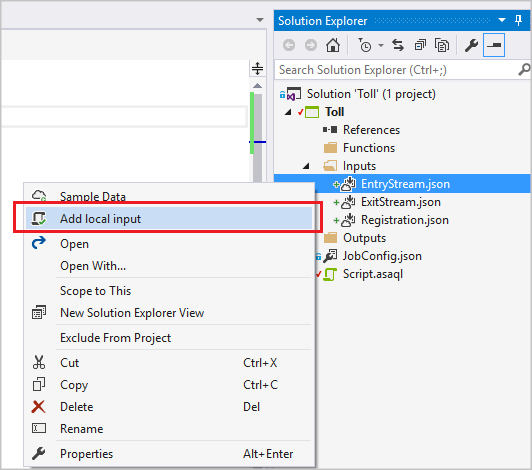
I popup-fönstret väljer du exempeldata från din lokala sökväg och Spara.
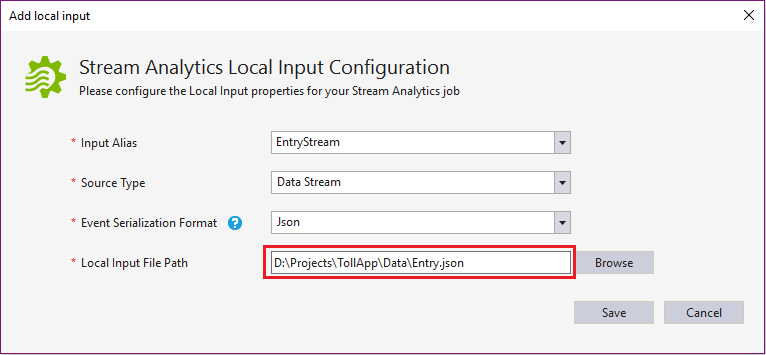
En fil med namnet local_EntryStream.json läggs automatiskt till i indatamappen.
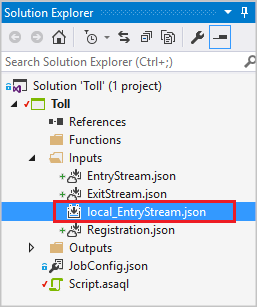
Välj Kör lokalt i frågeredigeraren. Eller så kan du trycka på F5.

Utdata kan visas i tabellformat direkt från Visual Studio.
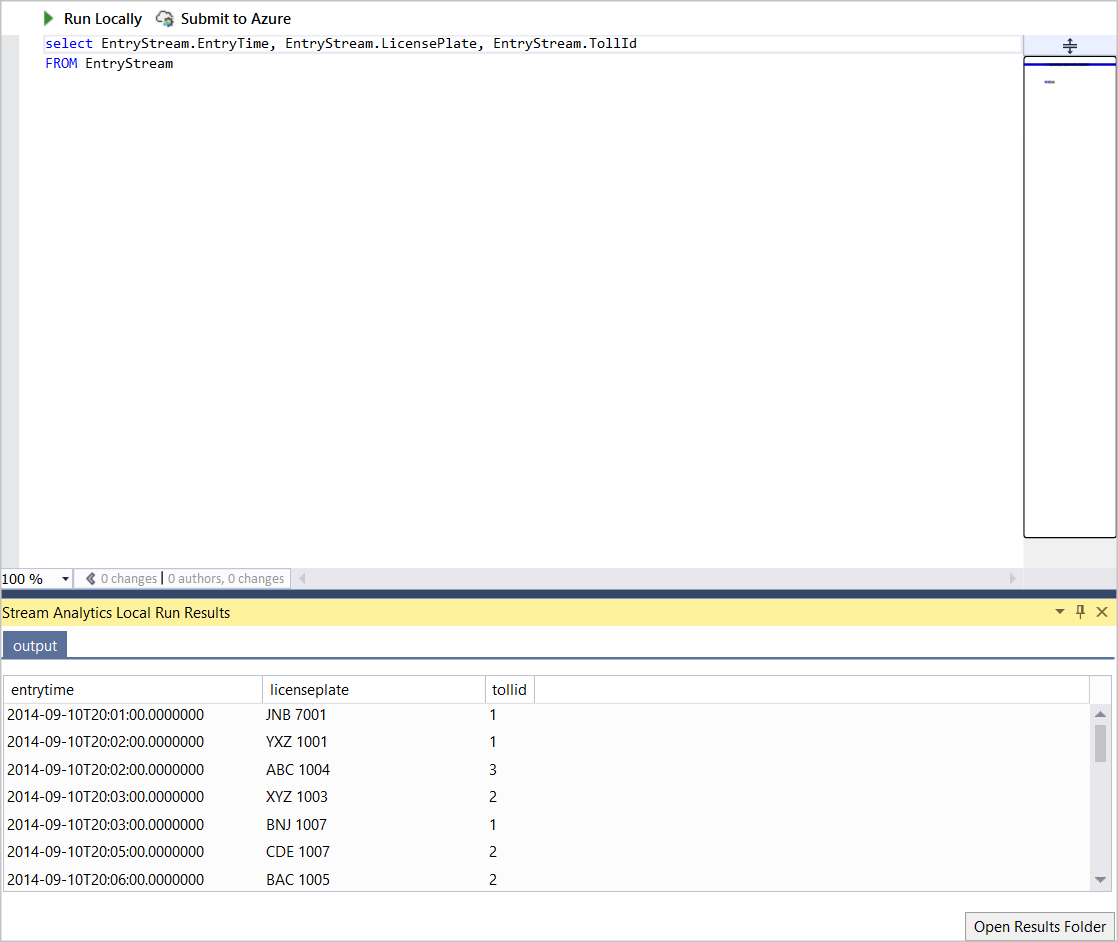
Du hittar utdatasökvägen från konsolutdata. Tryck på valfri tangent för att öppna resultatmappen.
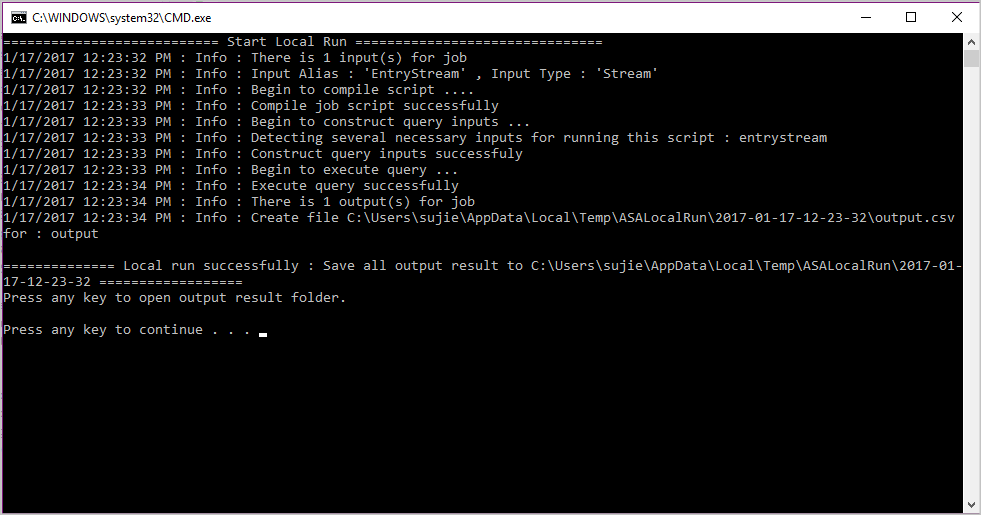
Kontrollera resultaten i den lokala mappen.

Exempelindata
Du kan också samla in exempeldata från dina indatakällor till en lokal fil. Högerklicka på konfigurationsfilen för indata och välj Exempeldata.
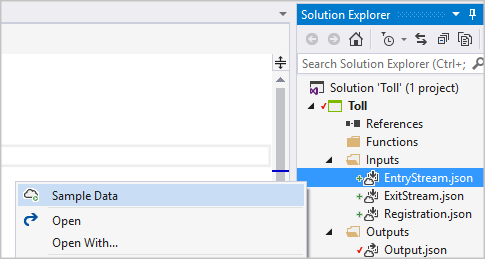
Du kan bara prova dataströmning från Event Hubs eller IoT Hubs. Andra indatakällor stöds inte. I popup-dialogrutan fyller du i den lokala sökvägen för att spara exempeldata och väljer Exempel.
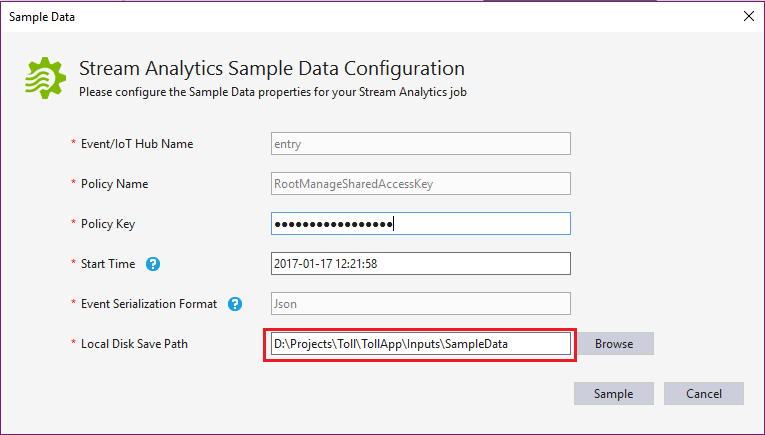
Du kan se förloppet i fönstret Utdata .
